Premiere에서 원본 품질의 비디오를 내보내는 방법
Premiere에서 원본 품질의 비디오를 내보내는 방법: 먼저 PR 소프트웨어를 열고 "파일"을 클릭하고 드롭다운 목록에서 "새 시퀀스"를 클릭한 다음 비디오를 편집한 후 "파일"을 클릭하고 내보내기를 클릭합니다. 목록에서 설정에서 "H-264 Blu-ray" 형식을 선택하고 마지막으로 기본 설정에서 "HD 1080i"를 선택합니다.

이 문서의 운영 환경: Windows 7 시스템, Adobe Premiere Pro 2020 버전, Dell G3 컴퓨터.
권장(무료): premiere tutorial
원본 품질 비디오를 내보내는 Premiere 방법:
1 "Adobe Premiere Pro CC 2018" 아이콘을 두 번 클릭하여 pr 소프트웨어를 엽니다.
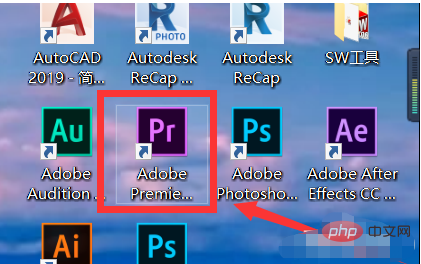
2. "파일"을 클릭하고 드롭다운 목록에서 "새 시퀀스"를 클릭하거나 직접 "Ctrl+N"을 눌러 새 시퀀스를 만듭니다.
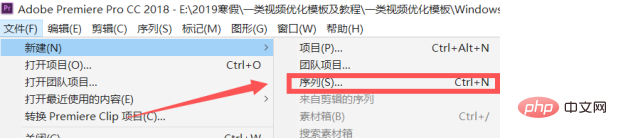
3. 영상 편집 후 "파일"을 클릭한 후 다음 목록에서 내보내기를 클릭하거나 "Ctrl+M" 단축키를 동시에 눌러 내보내기 설정을 수행합니다.
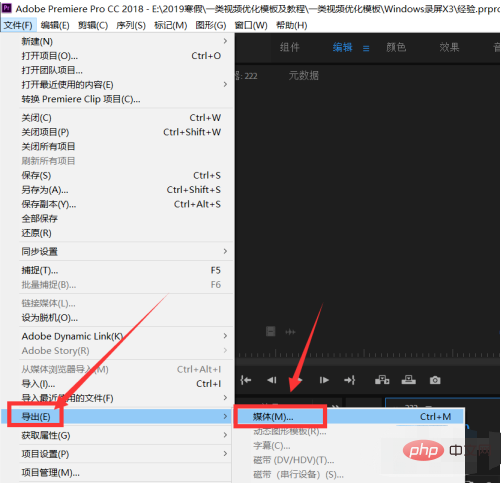
4. 내보내기 설정 인터페이스의 형식 설정에서 "H-264 Blu-ray" 형식을 선택하세요.
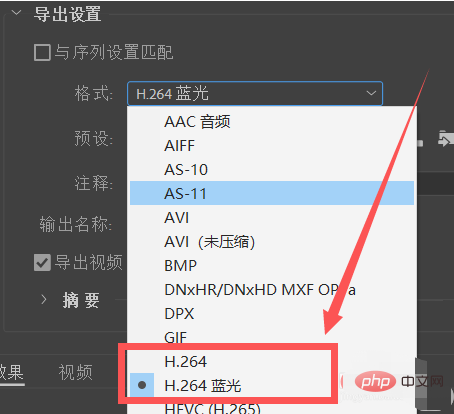
5. 원본 비디오를 내보내려면 내보내기 설정 인터페이스의 기본 설정에서 "HD 1080i"를 선택하세요!
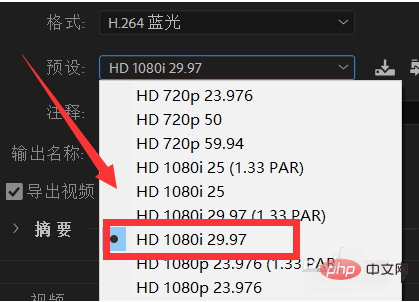
위 내용은 Premiere에서 원본 품질의 비디오를 내보내는 방법의 상세 내용입니다. 자세한 내용은 PHP 중국어 웹사이트의 기타 관련 기사를 참조하세요!

핫 AI 도구

Undresser.AI Undress
사실적인 누드 사진을 만들기 위한 AI 기반 앱

AI Clothes Remover
사진에서 옷을 제거하는 온라인 AI 도구입니다.

Undress AI Tool
무료로 이미지를 벗다

Clothoff.io
AI 옷 제거제

Video Face Swap
완전히 무료인 AI 얼굴 교환 도구를 사용하여 모든 비디오의 얼굴을 쉽게 바꾸세요!

인기 기사

뜨거운 도구

메모장++7.3.1
사용하기 쉬운 무료 코드 편집기

SublimeText3 중국어 버전
중국어 버전, 사용하기 매우 쉽습니다.

스튜디오 13.0.1 보내기
강력한 PHP 통합 개발 환경

드림위버 CS6
시각적 웹 개발 도구

SublimeText3 Mac 버전
신 수준의 코드 편집 소프트웨어(SublimeText3)

뜨거운 주제
 7716
7716
 15
15
 1641
1641
 14
14
 1396
1396
 52
52
 1289
1289
 25
25
 1232
1232
 29
29
 비디오 편집을 위한 권장 데스크톱 컴퓨터 구성
Apr 22, 2024 am 10:07 AM
비디오 편집을 위한 권장 데스크톱 컴퓨터 구성
Apr 22, 2024 am 10:07 AM
주로 비디오 편집에 사용되는 컴퓨터를 설치하십시오. Lenovo ThinkPad X1: X1에는 활성 스타일러스가 내장되어 있으며 키보드는 태블릿 모드에서 자동으로 들어가며 고속 충전을 지원합니다. X1은 솔리드 블랙 외관과 4KHDR 화면을 갖추고 있어 동영상 편집, 프로그램 소프트웨어 등을 쉽게 편집할 수 있습니다. 단점은 이더넷 포트에 전용 어댑터가 필요하다는 것입니다. 메모리 문제 관련: 16G 이상의 메모리 모듈을 사용하는 것이 좋습니다. 컴퓨터가 고화질 영상을 렉없이 편집하기 위해서는 대용량 메모리 구성이 필수이기 때문입니다. 하드 드라이브 문제: 두 개의 하드 드라이브를 설치할 수 있습니다. 모니터: 비디오 영상을 더욱 선명하게 보고 편집하려면 고해상도 모니터를 선택하십시오. 4K 해상도 이상의 모니터를 권장합니다. 운영 체제: Adobe Premiere와 같은 일반적인 편집 소프트웨어
 영상 편집 시 떨림과 흔들림을 해결하는 방법은 무엇인가요? 왜 화면이 흔들리나요?
May 02, 2024 am 11:37 AM
영상 편집 시 떨림과 흔들림을 해결하는 방법은 무엇인가요? 왜 화면이 흔들리나요?
May 02, 2024 am 11:37 AM
영상편집은 매우 중요한 산업이 되었습니다. 비디오 편집 과정에서 화면 떨림과 흔들림은 일반적인 문제이며 이는 비디오 품질에 큰 영향을 미칩니다. 그렇다면 화면 떨림과 흔들림에 대한 해결책은 무엇입니까? 1. 영상 편집 시 떨림과 흔들림을 해결하는 방법은 무엇인가요? 1. 안정 장치를 사용하십시오. 안정 장치는 영상 촬영 시 영상의 흔들림을 효과적으로 줄일 수 있는 중요한 장비입니다. 비디오 편집 과정에서 원본 비디오 이미지가 흔들리고 흔들리는 경우 안정 장치를 사용하여 이미지를 보다 안정적으로 처리할 수 있습니다. 사진을 더욱 안정적으로 만들려면 안정 장치를 사용하십시오. 2. 비디오 편집 소프트웨어의 안정화 기능 요즘 대부분의 비디오 편집 소프트웨어에는 사진을 안정화하는 기능이 있습니다.
 Arc A770은 Adobe Premiere Pro 2024 베타에서 RTX 4060을 능가하고 Intel 독립 그래픽 하드웨어 코덱 지원을 추가합니다.
Aug 18, 2023 pm 01:49 PM
Arc A770은 Adobe Premiere Pro 2024 베타에서 RTX 4060을 능가하고 Intel 독립 그래픽 하드웨어 코덱 지원을 추가합니다.
Aug 18, 2023 pm 01:49 PM
Intel은 2022년 10월에 1세대 Arc A770 및 A750 외장형 그래픽 카드를 출시했지만 소프트웨어 지원이 이를 따라잡는 데 시간이 좀 걸릴 것입니다. Pugetsystems의 조사 결과에 따르면 최신 Adobe Premiere Pro 2024 Beta Build 22 베타 버전은 Intel Arc를 공식적으로 지원했습니다. H.264를 포함한 GPU 하드웨어 인코딩 및 디코딩 HEVC에 대한 완벽한 지원. 단, NVIDIA 및 AMD 그래픽 카드, 특히 Intel Arc 시리즈 그래픽 카드를 좋아하지 않는 사람들을 위해 일상적인 사용에는 베타 버전을 권장하지 않습니다. NVIDIA 및 AMD보다 강력한 코덱 지원이 있다는 것은 매우 중요합니다. Adobe는 이 일련의 작업을 공식적으로 출시했습니다.
 Premiere에서 동적 워터마크를 만드는 방법_Premiere에서 동적 워터마크를 만드는 방법
Apr 29, 2024 pm 04:30 PM
Premiere에서 동적 워터마크를 만드는 방법_Premiere에서 동적 워터마크를 만드는 방법
Apr 29, 2024 pm 04:30 PM
1. PR 소프트웨어를 열고, 새 프로젝트를 만들고, 비디오 자료를 가져와서 트랙에 넣습니다. 2. 텍스트 도구를 사용하여 워터마크 텍스트를 추가하세요. 편집기에서는 대신 XXX를 사용했습니다. 미리 만들어진 워터마크 로고 사진을 넣을 수도 있습니다. 3. 불투명도에서는 워터마크가 너무 눈에 띄지 않도록 매개변수를 적당히 낮춰주세요. 4. 위치에 키프레임을 추가하세요. 처음부터 끝까지 워터마크 위치를 가끔씩 이동하세요. 매개변수는 임의이며 매번 키프레임이 생성됩니다. 5. 재생을 클릭하면 동적 워터마크가 화면 주위로 움직이는 것을 볼 수 있습니다.
 Premiere에서 비디오 가장자리를 흐리게 하는 방법_Premiere에서 페더링된 비디오 가장자리를 설정하는 방법
May 08, 2024 pm 02:16 PM
Premiere에서 비디오 가장자리를 흐리게 하는 방법_Premiere에서 페더링된 비디오 가장자리를 설정하는 방법
May 08, 2024 pm 02:16 PM
1. 먼저 시연할 자료를 가져옵니다. 2. 자료를 타임라인 패널로 드래그합니다. 3. 소재를 살펴보면 아래쪽 절반의 낙엽 가장자리가 딱딱해 이런 장면에 어울리지 않는 모습을 볼 수 있습니다. 그래서 가장자리를 흐리게 하겠습니다. 4. 효과 패널에서 이를 찾아 페더 가장자리를 두 번 클릭하여 효과를 추가합니다. 5. 가장자리가 흐릿한 효과를 얻을 수 있도록 흐림 정도를 조정합니다. 6. 처리 후 효과를 보면 낙엽의 가장자리가 흐릿해진 것을 확인할 수 있습니다. 마찬가지로, 이 방법은 다양한 시나리오에서 사용될 수 있습니다. 친구들은 이 예를 사용하여 추론을 이끌어낼 수 있습니다. 7. 마지막으로 완성된 애니메이션 효과를 살펴보겠습니다.
 Flip pr2020 영상 미러링 방법_Flip pr2020 영상 미러링 방법
Apr 29, 2024 pm 03:00 PM
Flip pr2020 영상 미러링 방법_Flip pr2020 영상 미러링 방법
Apr 29, 2024 pm 03:00 PM
효과 패널에서 뒤집기 효과를 검색하여 시작하세요. 아래 그림에서 수직 뒤집기와 수평 뒤집기를 볼 수 있습니다. 수평 뒤집기는 비디오의 왼쪽과 오른쪽 스왑을 실현할 수 있습니다. 원본 영상의 캐릭터는 영상 오른쪽에 있습니다. 그런 다음 마우스 왼쪽 버튼을 누른 채 수평 뒤집기 효과를 위해 비디오 트랙으로 드래그합니다. 이 시점에서 비디오가 왼쪽과 오른쪽으로 뒤집힌 것을 볼 수 있습니다. 영상 속 인물이 왼쪽에 등장한다. 뒤집힌 비디오에는 마스크된 개체가 있을 수 있습니다.
 Premiere_Steps에서 별빛 효과를 만드는 방법 Premiere에서 별빛 효과를 만드는 방법
Apr 29, 2024 pm 01:46 PM
Premiere_Steps에서 별빛 효과를 만드는 방법 Premiere에서 별빛 효과를 만드는 방법
Apr 29, 2024 pm 01:46 PM
1. PR을 열고 처리해야 할 소재 영상을 선택합니다. 2. 효과에서 [스타글로우]를 찾아 소재에 직접 추가합니다. 4. 프리셋에서 더 적합한 스타일을 선택합니다. 5. 조명 매개변수를 적절하게 조정하세요.
 Sora가 Adobe 비디오 편집 소프트웨어를 사용하게 되었습니다! 프리미어 프로 새 버전, AI 편집 시대 열어
Apr 16, 2024 pm 03:20 PM
Sora가 Adobe 비디오 편집 소프트웨어를 사용하게 되었습니다! 프리미어 프로 새 버전, AI 편집 시대 열어
Apr 16, 2024 pm 03:20 PM
Sora는 Adobe 비디오 편집 소프트웨어에 통합될 예정입니다. 새로 공개된 PremierPro 컨셉 시연에서 Adobe는 OpenAI와의 협력 결과를 보여주었습니다. 메인 렌즈 외에도 B-roll 보조 렌즈가 Sora에서 완전히 생성되었습니다. 소라 외에 다른 인기 AI 영상 툴 런웨이(Runway), 피카(Pika)도 옵션으로 제공된다. 런웨이는 시연에서 소라와 유사하게 사용되며 새로운 보조 사격을 생성할 수 있습니다. 피카는 기존 렌즈를 몇 초 동안 자연스럽게 연장할 수 있습니다. 이러한 기능은 아직 초기 미리보기 및 연구 단계에 있으며 언제 출시될지는 아직 공개되지 않았다는 점을 강조해야 합니다. 이에 비해 Adobe의 자체 AI 제품인 Firefly는




